Philips Universal-Fernbedienung User Manual
Page 17
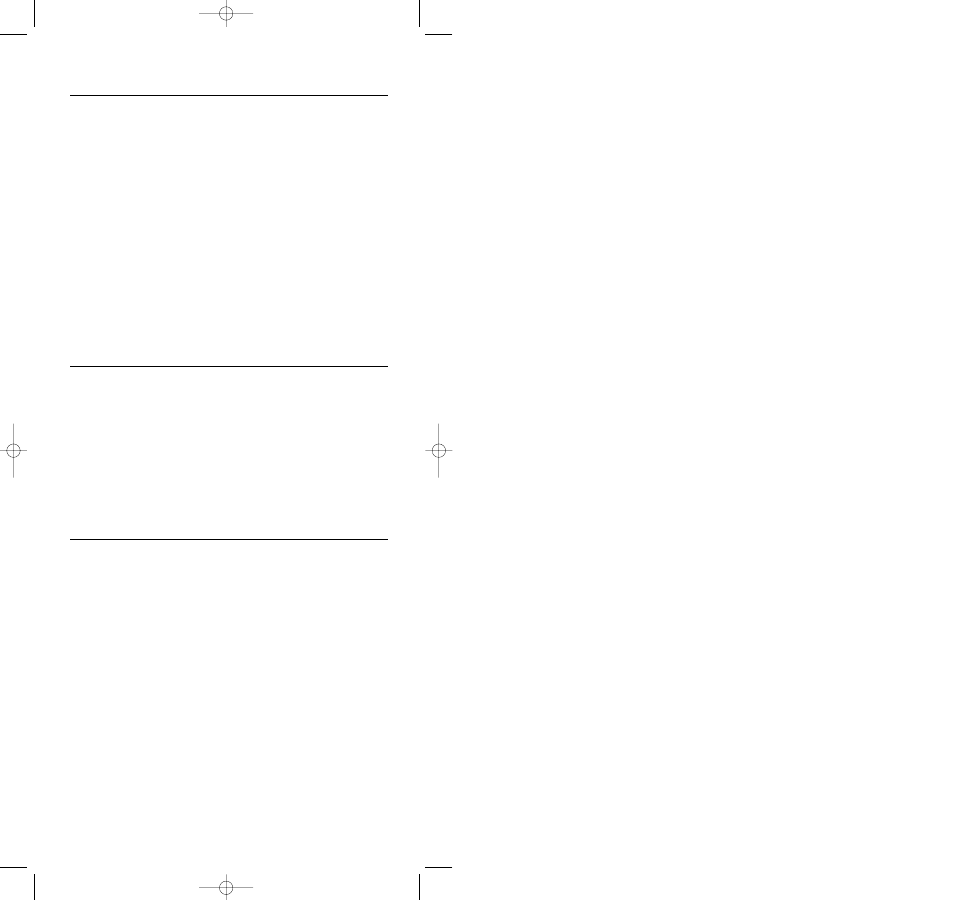
Ajout d’un équipement
1
Recherchez la marque du matériel que vous souhaitez faire fonctionner dans la
liste des codes (au centre de ce manuel.
2
Mettez en marche l’appareil que vous souhaitez ajouter.
3
Appuyez sur la touche SETUP et maintenez-la enfoncée jusqu’à ce que la
mention SETUP s’éclaire dans l’afficheur.
➜ DEV (première ligne)
➜ ADD (seconde ligne)
4
Confirmez avec SEND.
➜ SAT (seconde ligne)
5
Utilisez les touches SMART CONTROLS pour sélectionner l’appareil à ajouter.
➜ CABLE (par exemple, sur la seconde ligne)
6
Confirmez avec SEND.
➜ CODE (première ligne)
7
Utilisez les touches du pavé numérique pour entrer le code.
➜1234 (par exemple à la seconde ligne)
8
Confirmez avec SEND.
➜ STORED (seconde ligne)
9
Appuyez sur n’importe quelle touche pour vérifier si le code est correct et si
votre appareil répond.
Si l’appareil ne réagit pas ou si toutes les touches ne fonctionnent pas correctement, le
code est incorrect. Dans ce cas, reportez-vous à la section ci-après ‘Changement du code
d’équipement’.
Suppression d’un équipement
1
Appuyez sur la touche SETUP et maintenez-la enfoncée jusqu’à ce que la
mention SETUP s’éclaire dans l’afficheur.
➜ DEV (première ligne)
➜ ADD (seconde ligne)
2
Utilisez les touches SMART CONTROLS pour sélectionner REMOVE.
➜ REMOVE(seconde ligne)
3
Confirmez avec SEND.
➜ TV (seconde ligne)
4
Utilisez les touches SMART CONTROLS pour sélectionner l’appareil à
supprimer.
➜ VCR (par exemple, sur la seconde ligne)
5
Confirmez avec SEND.
➜ REMOVED (seconde ligne)
Changement du code d’équipement
1
Si le code entré est incorrect, essayez le code suivant dans la liste de codes
(au centre de ce manuel).
2
Appuyez sur la touche SETUP et maintenez-la enfoncée jusqu’à ce que la
mention SETUP s’éclaire dans l’afficheur.
➜ DEV (première ligne)
➜ ADD (seconde ligne)
3
Utilisez les touches SMART CONTROLS pour sélectionner CODE.
➜ CODE (seconde ligne)
4
Confirmez avec SEND.
➜ TV (seconde ligne)
5
Utilisez les touches SMART CONTROLS pour sélectionner l’équipement dont
vous souhaitez modifier le code.
➜ VCR (par exemple, sur la seconde ligne)
6
Confirmez avec SEND.
➜ CODE (première ligne)
7
Utilisez les touches du pavé numérique pour entrer le nouveau code.
➜1234 (par exemple à la seconde ligne)
8
Confirmez avec SEND.
➜ STORED (seconde ligne)
9
Appuyez sur n’importe quelle touche pour vérifier si le code est correct et si
votre appareil répond.
Si l’appareil ne réagit toujours pas ou si toutes les touches ne fonctionnent pas
correctement, répétez les étapes ci-dessus avec le code suivant de la liste de codes.
Si le code correct est introuvable dans la liste de codes, reportez-vous au chapitre
‘Recherche automatique’, ci-après.
FRANÇAIS
17
XP SBC RU 885 27-09-2002 16:39 Pagina 17
